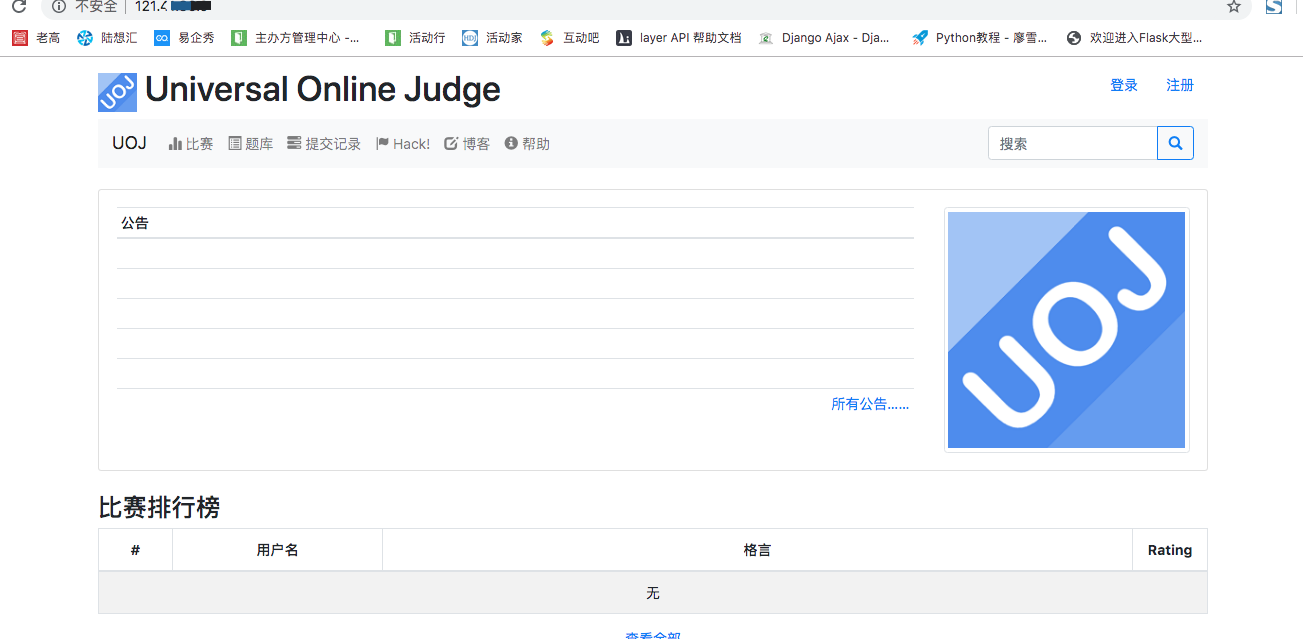一、首先将数据盘格式化分区并挂载(文章中提到的sdb(腾讯云)实践中是vdb(阿里云),文章中挂载在ssd目录下,实践中是挂载到data目录下的,后面安装docker部分以后是实践中的记录,上面数据盘格式化分区等是之前的笔记,请注意区分)
1、 查看现在已有的分区状态
# df –l
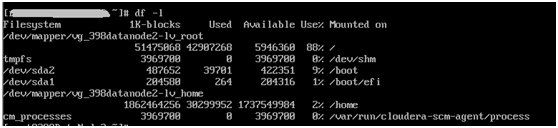
图中显示,没有看到sdb硬盘
2、 查看服务器安装的硬盘状态(包括格式化和未格式化)
# fdisk –l
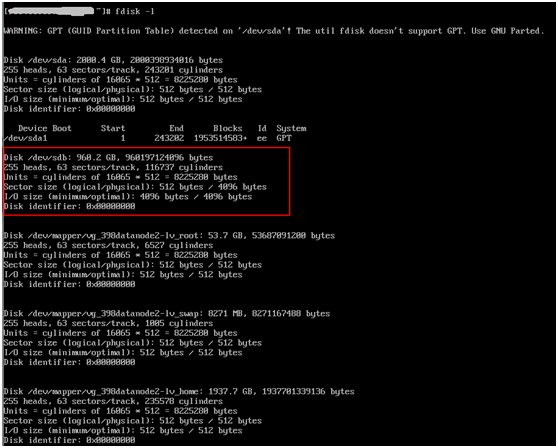
图中显示,有sdb硬盘,但是没有分区。
3、 添加新分区
# fdisk /dev/sdb
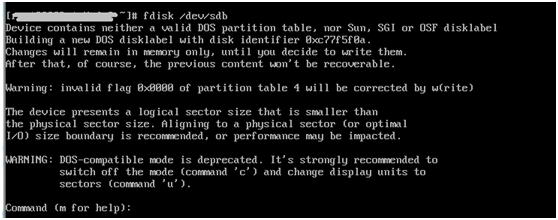
按照以下红框输入(有的需要小写字母)
N 回车
P 回车
1 回车
两次回车
W 回车

用以下命令查看分区
# fdisk –l
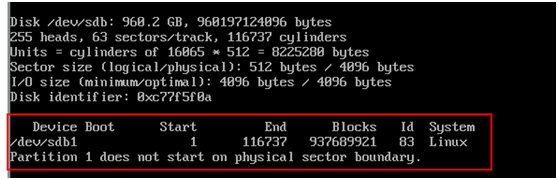
图中红框显示已多出了一个分区,但是还没有格式化。
4、 格式化分区
# mkfs -t ext4 -c /dev/sdb1
-t 制定要把磁盘格式化成什么类型
-c 在建立文件系统之前检查坏道,可能会很费时间,新硬盘一般不需要
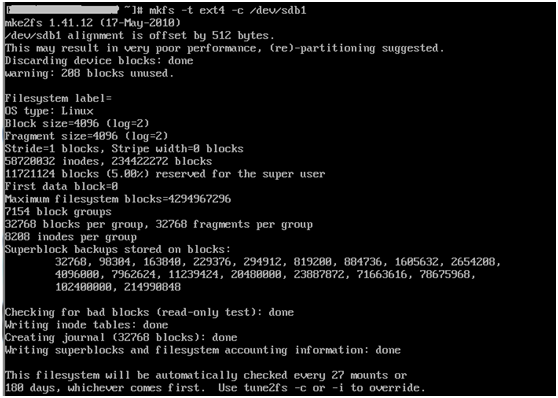
5、 挂载新硬盘
在根目录下,建一个文件夹,待会将分区挂载在这个文件夹上,以后要往新硬盘存东西就存在新建文件夹下就可以了。
# mkdir /ssd
挂载硬盘
# mount /dev/sdb1 /ssd

6、 让系统开机自动挂载这块硬盘
# echo "/dev/sda1 /ssd ext4 defaults 0 0">>/etc/fstaba

二、安装docker(这里是使用 Ubuntu。)
安装docker。它是一个容器技术,暂且可以理解成虚拟机。
curl -fsSL get.docker.com -o get-docker.sh sudo chmod +x get-docker.sh sudo ./get-docker.sh sudo service docker start # 启动docker服务
另外,您可以通过下面的代码安装docker加速器(强烈推荐):
sudo su curl -sSL https://get.daocloud.io/daotools/set_mirror.sh | sh -s http://3a834d99.m.daocloud.io service docker restart
出现以下结果表示docker安装成功

三、更改docker默认存储路径到数据盘(建议不要安装任何项目程序前就改变默认存储路径,不然很多坑需要你填补)
在挂载数据盘的data目录下创建docker存储目录/data/tootls/docker 如下图
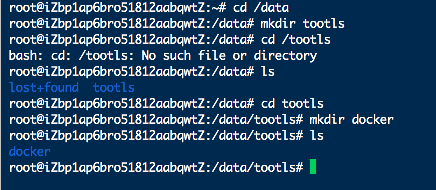
关闭docker再进行如下操作
service docker stop
如果docker是1.12或以上的版本,可以修改(或新建)daemon.json文件。修改后会立即生效,不需重启docker服务。
vim /etc/docker/daemon.json
{
"graph": "/new-path/docker"
}
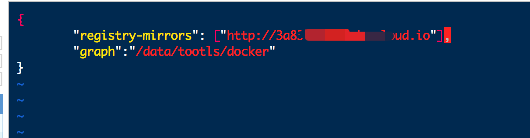
保存退出!
重启docker
service docker restart
查看更改是否生效
docker info
结果如下图:更改成功
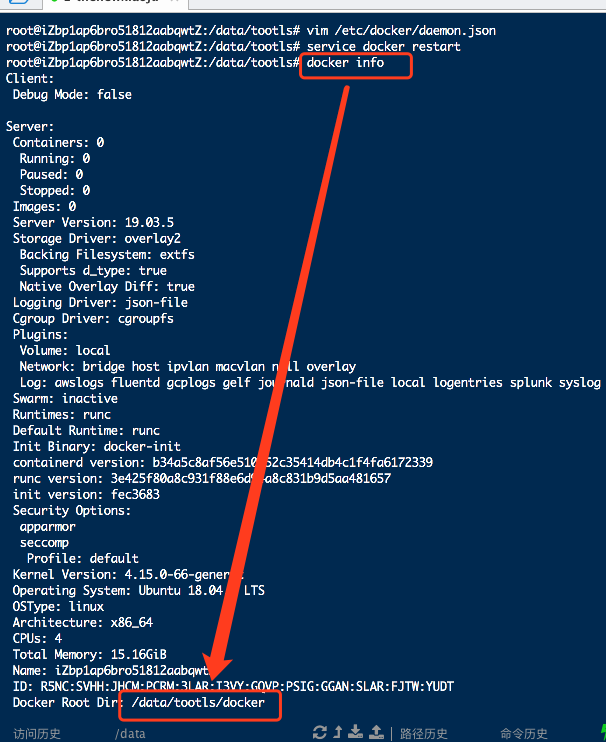
四、接下来docker拉取镜像安装所需程序(简单举个例子如下)
例子:安装
您需要执行下面的指令来开始安装 UOJ:
sudo docker pull universaloj/uoj-system
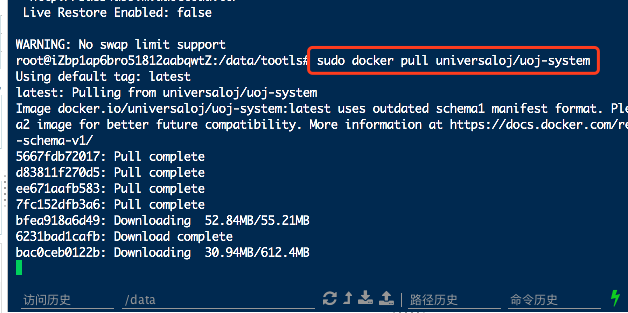
拉取镜像项目包在数据盘data/tootls/docker目录下成功实现存储路径的改变
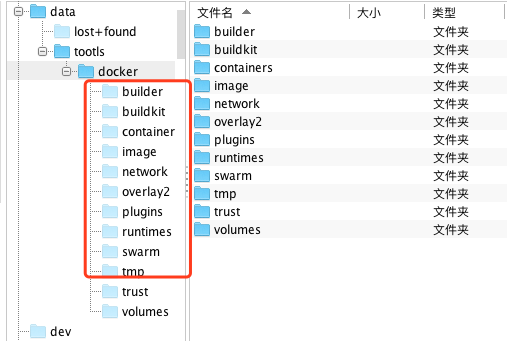
启动uoj
sudo docker run --name uoj -dit -p 80:80 -p 3690:3690 --cap-add SYS_PTRACE universaloj/uoj-system
接下来,UOJ将在后台运行。
上面的代码是用于新建一个 UOJ 容器,重启服务器后不要使用
docker run来启动容器。具体参阅维护文档。
如果您不希望用80端口来运行uoj,您可以把上面的-p 80:80改成-p <port>:80。
稍等几分钟,访问服务器的地址,您现在应该能看到UOJ正在运行了。
您注册的第一个用户将被自动设为管理员。
下一步,请参阅《维护》。
安装成功如下图: